如何正确格式化手机
如何全面且安全地进行手机格式化
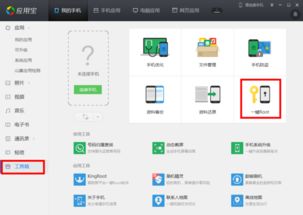
在数字化时代,手机已经成为我们日常生活中不可或缺的一部分。然而,随着手机使用时间的增长,我们常常会遇到各种问题,如系统卡顿、存储空间不足或想要出售、赠送手机时清除个人信息等。这些问题都可以通过一种简单而有效的操作来解决,那就是格式化手机。本文将详细介绍如何全面且安全地进行手机格式化,包括备份数据、选择格式化方式、执行格式化操作以及完成后的设置等几个方面。

一、备份重要数据
在格式化手机之前,最重要的步骤就是备份手机中的重要数据。这些数据可能包括照片、视频、联系人、短信、应用程序及其数据等。一旦手机被格式化,所有存储在设备上的数据都将被删除,无法恢复。因此,备份工作至关重要。

1. 云备份:许多智能手机都提供了云备份服务,如苹果的iCloud和谷歌的Google Drive。通过这些服务,你可以将手机上的数据自动备份到云端,并在需要时从云端恢复。
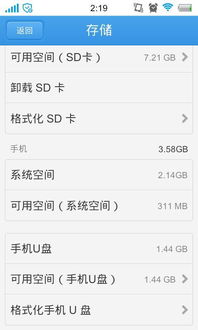
2. 电脑备份:你也可以将手机连接到电脑上,使用手机厂商提供的软件或第三方工具(如iTunes、华为HiSuite等)进行备份。这种方法的好处是备份文件存储在本地,不需要依赖网络连接。
3. 第三方应用:还有一些第三方应用(如微信、QQ等)也提供了数据备份功能。你可以通过这些应用将聊天记录、文件等备份到云端或本地。
二、选择格式化方式
手机格式化主要有两种方式:软格式化和硬格式化(或称为恢复出厂设置)。软格式化主要清除手机存储中的用户数据和应用程序,但通常不会删除系统文件。硬格式化则更为彻底,会清除手机存储中的所有数据,包括系统文件,并恢复手机到出厂状态。
1. 软格式化:通常通过手机的设置菜单进行。进入手机的“设置”->“系统和更新”->“重置”->“恢复出厂设置”,然后按照提示进行操作。软格式化适用于大多数情况,特别是当你想要清除用户数据和应用程序,但保留系统文件时。
2. 硬格式化:硬格式化通常在手机无法开机或无法通过软格式化清除所有数据时使用。这可以通过进入手机的恢复模式(Recovery Mode)或下载模式(Download Mode)来完成。具体操作方法因手机品牌和型号而异,因此在进行硬格式化之前,请务必查阅手机的用户手册或在线支持文档。
三、执行格式化操作
在执行格式化操作之前,请确保手机已经充满电或连接到充电器上,以免在格式化过程中因电量不足而中断。此外,如果你的手机设置了屏幕锁或指纹识别等安全措施,请确保你已经解锁手机或关闭这些安全措施,以便顺利进行格式化。
1. 软格式化操作步骤:
进入手机的“设置”菜单。
找到并点击“系统和更新”或类似的选项。
滚动到“重置”部分并点击。
选择“恢复出厂设置”并点击确认。
手机将开始格式化过程,这可能需要几分钟时间。完成后,手机将重启并恢复到出厂状态。
2. 硬格式化操作步骤(以三星手机为例):
关闭手机并按住音量上键、电源键和Bixby键(或Home键,取决于手机型号)同时启动手机。
当看到“Recovery Mode”界面时松开按键。
使用音量键选择“Wipe data/factory reset”并点击电源键确认。
再次使用音量键选择“Yes delete all user data”并点击电源键确认。
手机将开始格式化过程。完成后选择“Reboot system now”并点击电源键重启手机。
四、完成后的设置
手机格式化完成后,你将需要重新进行一些基本设置,如选择语言、连接Wi-Fi网络、登录你的账户等。此外,如果你之前备份了数据,现在也是恢复这些数据的好时机。
1. 基本设置:
打开手机并按照屏幕上的提示选择你的语言和地区。
连接Wi-Fi网络以便下载更新和恢复数据(如果需要)。
登录你的Google账户(或苹果iCloud账户),以便恢复应用程序和设置(如果你之前使用了云备份)。
2. 恢复数据:
如果你使用了云备份服务,现在可以通过登录你的账户并按照提示恢复数据。
如果你使用了电脑备份或第三方应用备份,请将手机连接到电脑上并按照备份工具的说明恢复数据。
3. 更新系统和应用程序:
在完成基本设置和数据恢复后,请检查手机是否有可用的系统更新。通过更新系统和应用程序,你可以确保手机拥有最新的功能和安全补丁。
进入手机的“设置”->“系统和更新”->“软件更新”来检查并安装更新。
五、注意事项
在进行手机格式化时,还有一些额外的注意事项需要牢记:
谨慎操作:格式化手机是一个不可逆的操作。一旦开始格式化过程,你将无法取消它并恢复之前
- 上一篇: 同事家办丧事,微信转账时该如何表达慰问?
- 下一篇: 一键速查快递订单号
-
 如何正确格式化手机内存卡资讯攻略11-25
如何正确格式化手机内存卡资讯攻略11-25 -
 轻松学会:如何格式化电脑U盘与手机内存卡资讯攻略11-21
轻松学会:如何格式化电脑U盘与手机内存卡资讯攻略11-21 -
 如何在电脑上格式化SD卡?资讯攻略11-25
如何在电脑上格式化SD卡?资讯攻略11-25 -
 轻松学会:如何正确格式化U盘资讯攻略10-29
轻松学会:如何正确格式化U盘资讯攻略10-29 -
 如何正确书写邮箱格式资讯攻略11-20
如何正确书写邮箱格式资讯攻略11-20 -
 如何正确输入身份证号码格式资讯攻略10-31
如何正确输入身份证号码格式资讯攻略10-31












